Reklaam
Teie puuteekraaniga seadmete klaviatuuridesse on sisse ehitatud emotikonid, kuid teie töölaua klaviatuuridel seda tavaliselt pole. See ei ole probleem, kuna saate ikkagi veebis ja oma töölauarakendustes emotikone tippida ühe järgmise kahe meetodi abil üsna hõlpsalt.
1. Emotikonide kopeerimine ja kleepimine spetsiaalselt veebisaidilt nagu getemoji. Kui soovite ka a käepärane emotikon inglise keele sõnaraamatusse Mida see emotikon tähendab? Emoji näotähendus selgitatudEmotikonid ajavad teid selles tekstisõnumis segamini? Siin on populaarsete emotikonide üldtunnustatud tähendused. Loe rohkem proovige koos emotikonidega iemoji.
Muideks, CopyPasteCharacter, on erisümbolite populaarsel veebisaidil ka emotikonide jaotis.
just mõtlesin välja, kuidas saab emotikoniklaviatuuri kasutada väljaspool oma mac-is kuvatavat pilti ???
- Jesse Ryan (@ThePinkBengal) 6. veebruar 2016
2. Aktiveerige oma arvuti ekraanil olev emotikoniklaviatuur. Windowsis otsige kõigepealt puuteklaviatuuri ikooni üles süsteemisalves. Kui te ikooni ei näe, paremklõpsake tegumiriba ja valige
Kuva puutetundliku klaviatuuri nuppu kontekstimenüüst. Nüüd, kui näete ikooni, klõpsake seda ja kui ekraanil kuvatav klaviatuur hüppab, klõpsake emotikoniklahvi (tühiku vasakul).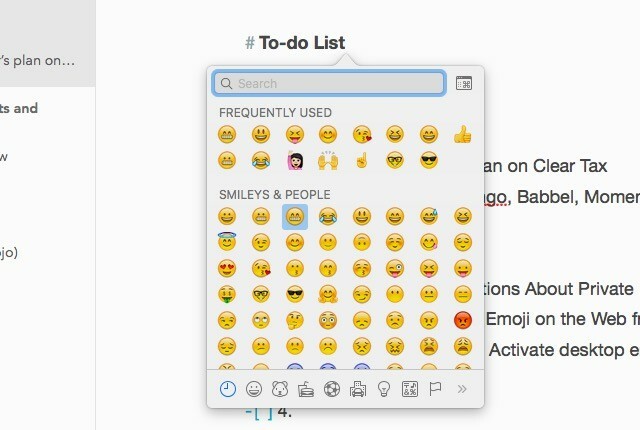
Macis peate lihtsalt vajutama klahvikombinatsiooni ctrl + cmd + tühikuklahv emotikoniklaviatuuri avamiseks hüpikpaneelil.
Märge: Sõltuvalt teie arvuti opsüsteemist ei pruugi suvand nr 2 teatud brauseritega töötada.
Mõnel rakendusel, näiteks Slackil, on sisseehitatud emotikonide valikud, mis muudavad teie jaoks asjad lihtsamaks. Isegi kui see valik puudub, nagu me eespool nägime, pole emotikonide sisestamine töölauale sugugi nii keeruline!
Kuidas tipite emotikone oma töölauale või sülearvutisse? Kas teil on salajasi otseteid? Räägi meile!
Kujutise krediit: Head reedet kirjutusmasinal autor: Happy Together Shutterstocki kaudu
Enne tehnoloogiale ja kirjutamisele keskendumist õpetas Akshata manuaalse testimise, animatsiooni ja UX-disaini. See tõi kokku kaks tema lemmiktegevust - süsteemide mõistmise ja žargooni lihtsustamise. MakeUseOf'is kirjutab Akshata, et saaksite oma Apple'i seadmeid parimal viisil kasutada.